Trong bài viết này mình sẽ hướng dẫn chi tiết cho các bạn cách xây dựng mô hình mạng wifi trong một cơ quan, trường hợc, trong một công ty hay một khách sạn… để tiện hơn trong việc quản lý và sử dụng.
Thực ra đây là những kiến thức khá cơ bản nhưng nhiều bạn vẫn hay bị lúng túng khi phải lắp đặt trong một hệ thống tòa nhà, có thể những kiến thức sau đây không mới và không thực sự là tốt nhất nhưng nó vẫn đảm bảo được độ ổn định, dễ lắp đặt và dễ quản lý.
Mình thực sự mong muốn nhận được nhiều ý kiến đóng góp của các bạn để có được một mô hình hoàn chỉnh và tối ưu nhất.
Okey ! giờ chúng ta sẽ đi luôn vào vấn đề chính nhé, nhưng trước tiên bạn cần nắm rõ một số khái niệm về thiết bị mạng trước đã. Vâng ! và chỉ khi nắm rõ được các khái niệm này thì bạn mới có thể hiểu được bản chất của nó được.
Mục Lục Nội Dung
I. Modem, Router, AccessPoint.. chúng khác nhau như thế nào?
Những thiết bị dường như đã quá quen thuộc với dân IT, tuy nhiên mình vẫn sẽ nhắc lại cho những bạn đang lơ tơ mơ về các thiết bị này 😀
#1. Modem có tác dụng gì?
Modem (tên đầy đủ là Modulator And Demodulator) là thiết bị dùng để mã hóa và giải mã thiết bị số.
Chức năng chính của Modem là chuyển tín hiệu ADSL hoặc là Cáp quang sang đường truyền internet. Và thông thường một modem sẽ có các loại cổng sau:
- Cổng DSL hoặc là cổng quang: Cổng DSL có nhiệm vụ chuyển ADSL sang internet, cổng này sử dụng hạt mạng loại RJ11 (đúng bằng kích thước của đầu dây điện thoại cố định). Còn nếu như bạn sử dụng cáp quang thì sẽ là Cổng Quang (chuyển từ Fiber 1 lõi hoặc 2 lõi sang Internet)
- Cổng Lan (màu vàng): Cổng này sẽ có tác dụng chia tín hiệu internet cho các máy con sử dụng. Kích thước của cổng này sử dụng cho hạt mạng RJ45.
Đọc thêm: Hướng dẫn cách bấm dây mạng theo chuẩn A và chuẩn B
#2. Router hoạt động như thế nào?
Router (bộ định tuyến) là thiết bị nhận tín hiệu internet từ modem hoặc từ Converter quang => sau đó nó sẽ cấp phát đường truyền internet cho các máy khác sử dụng. Có nghĩa là Router sẽ không tự chuyển tín hiệu ADSL hoặc Cáp quang thành Internet được mà nó sẽ phải thông qua một thiết bị trung gian đó là Modem.
Router cũng tương tự như AccessPoint nhưng nó được tích hợp thêm các bộ phận phần cứng để kết nối giữa các Network khác lại với nhau. Ngoài ra, Router còn có thể cấp phát địa chỉ IP cho các máy trong mạng.
Cách nhận biết và phân biệt Router với Modem rất đơn giản đó là Router chi có 2 loại cổng đó là Cổng WAN (màu xanh dương) và cổng LAN (cổng màu vàng và đều sử dụng hạt mạng RJ45), còn modem thì sẽ có cổng DSL hoặc cổng quang (cổng này có kích thước nhỏ hơn, vừa với hạt mạng RJ11).
#3. AccessPoint (AP) là gì?
Hiểu đơn giản thì AccessPoint là thiết bị phát sóng wifi, có nghĩa là nó sẽ lấy tín hiệu mạng từ modem hay một Router nào đó, sau đó nó sẽ phát Wifi cho các thiết bị khác.
Nói chung là AccessPoint cũng không khác với cái Hub/Switch (thiết bị chia cổng mạng) là mấy, AP chỉ hơn cái là nó phát được sóng Wifi.
Và các bạn nên nhớ là AccessPoint này chỉ có tác dụng nối tiếp mạng Wifi chứ không thể cấp phát địa chỉ IP, OK !
II. Cổng LAN và cổng WAN khác nhau như thế nào?
Bạn cần phân biệt rõ ràng giữa cổng WAN và cổng LAN. Để có thể hiểu được bản chất của vấn đề thì bạn nên đọc thật kỹ phần này nhé.
=> Nhiệm vụ của cổng WAN: Cổng WAN sẽ tạo ra một lớp mạng riêng và khi bạn cấu hình để lấy tín hiệu internet từ Modem vào cổng WAN của Router thì lúc này cổng WAN sẽ cấp một dải địa chỉ IP theo Default Gateway của Router. Cụ thể là như thế này:
Trong phần Network LAN của trang cấu hình Router bạn cài đặt là 192.168.10.1 thì lúc này các thiết bị kết nối mạng đến Router này sẽ luôn có địa chỉ IPv4 ở dạng 192.168.10.xxx
Địa chỉ IP của Router này sẽ không trùng với lớp mạng của Modem (thông thường nếu như để mặc định thì lớp mạng của modem sẽ là 192.168.1.1 hoặc là 192.168.0.1)
=> Còn cổng LAN thì sao?: Như đã nói ở trên cổng LAN là cổng chia mạng, khi bạn cấu hình để lấy tín hiệu internet từ Modem vào cổng LAN thì trong phần cấu hình Router bạn phải tắt chế độ DHCP đi.
Điều này đồng nghĩa với việc Router của bạn sẽ trở thành một AccessPoint sử dụng chung lớp mạng với modem, chứ nó không thể tạo ra một lớp mạng mới được.
Trong trường hợp này nếu như bạn không tắt chế độ DHCP đi thì sẽ dẫn tới hiện tượng trùng địa chỉ IP, xung độ IP hoặc bị Limit.. và dẫn tới mất mạng internet.
III. Nên cấu hình để sử dụng cổng LAN hay cổng WAN?
Mỗi cổng này lại có những ưu và nhược điểm riêng đó là:
+ Nếu như bạn lấy tín hiệu internet từ Modem để cắm vào cổng WAN thì lúc này Router sẽ cấp phát một dải địa chỉ IP hoàn toàn mới (do khác lớp mạng với Modem) nên sẽ hiếm gặp tình trạng trùng IP. Thích hợp với các nơi công cộng, khách sạn..
+ Ngược lại nếu như bạn lấy tín hiệu internet từ Modem để cắm vào cổng LAN thì đồng nghĩa với việc tất cả các thiết bị sẽ sử dụng chung một dải địa chỉ IP (do cùng lớp mạng với Modem).
Nói như vậy chắc các bạn hiểu ý mình rồi chứ? Tức là nếu như bạn thiết lập hệ thống mạng để sử dụng chung cho nhiều máy tính và các máy tính này có nhu cầu share dữ liệu cho nhau thì hãy cấu hình để cắm vào cổng LAN nhé.
IV. Xây dựng hệ thống mạng cho một công ty có nhiều tầng
Đọc thêm:
- Hướng dẫn cách thiết lập TP-Link để phát Wifi dễ dàng
- Hướng dẫn cách cấu hình modem Wifi TP-Link chi tiết nhất
- Cách xem địa chỉ IP các máy tính khác trong cùng mạng LAN
Đây có thể coi là một ví dụ cụ thể thôi, còn nếu như bạn đã đọc kỹ phần bên trên của mình rồi thì đảm bảo bạn sẽ hiểu và làm được ngay thôi.
Mình lấy ví dụ về một cơ quan có 4 tầng, bạn có 4 thiết bị mạng đó là một một Modem Wifi (ở tầng 1) và 3 Router Wifi (ở 3 tầng). Bạn sẽ lắp thế nào để có một hệ thống mạng hợp lý nhất ?
+ Cách 1:
– Bước 1: Sử dụng cáp để kết nối cổng LAN của Modem với cổng WAN của Router Tầng 2 => bạn có thể thiết lập IP của Router Tầng 2 là 192.168.2.1 và chế độ DHCP của Router Tầng 2 này phải được bật.
– Bước 2: Tiếp theo sử dụng cáp để kết nối cổng LAN của Router tầng 2 với cổng WAN của Router Tầng 3 => bạn có thể thiết lập IP của Router Tầng 3 là 192.168.3.1 và chế độ DHCP của Router Tầng 3 này phải được bật.
– Bước 3: Cuối cùng bạn sử dụng cáp để kết nối cổng LAN của Router tầng 3 với cổng WAN của Router Tầng 4 => bạn có thể thiết lập IP của Router Tầng 4 là 192.168.4.1 và chế độ DHCP của Router Tầng 4 này phải được bật.
>> Vậy là xong rồi đó, nếu nhiều tầng hơn bạn vẫn có thể làm hoàn toàn tương tự các bước như bên trên.
+ Cách 2:
Với cách này bạn phải vào Modem để xem địa chỉ IP hiện tại là gì để xác định lớp mạng, hoặc bạn cũng có thể làm theo bài hướng dẫn này nhé. Ví dụ như modem của bạn đang có địa chỉ là 192.168.1.1 thì bạn sẽ cấu hình cho hệ thống như hướng dẫn bên dưới.
– Bước khởi động: Kiểm tra lại xem Modem của bạn đã được bật chế độ DHCP chưa, thông thường nó sẽ được kích hoạt sẵn rồi.
– Bước 1: Sử dụng dây cáp để kết nối cổng LAN của Modem Tầng 1 đến cổng LAN của Router Tầng 2 => bạn có thể thiết lập IP của Router Tầng 2 này là 192.168.1.22 và chế độ DHCP của Router Tầng 2 này bạn phải tắt (Disable).
– Bước 2: Sử dụng dây cáp để kết nối cổng LAN của Router Tầng 2 đến cổng LAN của Router Tầng 3 => bạn có thể thiết lập IP của Router Tầng 3 là 192.168.1.23 và chế độ DHCP của Router Tầng 3 này bạn phải tắt.
– Bước 3: Sử dụng dây cáp để kết nối cổng LAN của Router Tầng 3 đến cổng LAN của Router Tầng 4 => bạn có thể thiết lập IP của Router Tầng 4 là 192.168.1.24 và chế độ DHCP của Router Tầng 4 này bạn phải tắt.
=> Lúc này Router Wifi của các bạn sẽ đóng vai trò như một AccessPoint và bạn có thể sử dụng mô hình này để chia sẻ dữ liệu giữa các máy tính trong cùng mạng LAN (do nó đều sử dụng chung một lớp mạng đó là 192.168.1.xxx)
V. Lời kết
Về cơ bản là như vậy, nói chung sau khi đọc xong bài viết này bạn cần phải nắm được bản chất của Modem, Router, cổng LAN, cổng WAN đấy nhé. Một khi đã hiểu được chúng rồi thì mọi việc sẽ rất đơn giản và việc xây dựng một hệ thống mạng trong một công ty nhỏ là quá phức tạp.
Vâng ! trên đây là toàn bộ quá trình lắp đặt hệ thống mạng Wifi trong một công ty, cơ quan… hoặc một khách sạn.
Hiện tại mình chỉ biết có vậy, chắc là còn nhiều cách cao siêu khác nhưng nhưng mình không biết, rất mong nhận được nhiều đóng góp từ phía các bạn để bài viết thêm phần hoàn chỉnh.
Hi vọng bài viết sẽ hữu ích với bạn, chúc các bạn thành công !
Kiên Nguyễn – Blogchiasekienthuc.com
 Blog Chia Sẻ Kiến Thức Máy tính – Công nghệ & Cuộc sống
Blog Chia Sẻ Kiến Thức Máy tính – Công nghệ & Cuộc sống
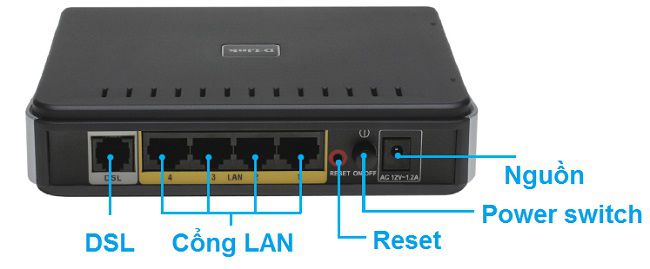
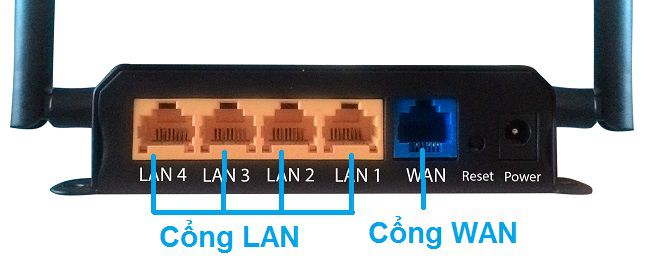
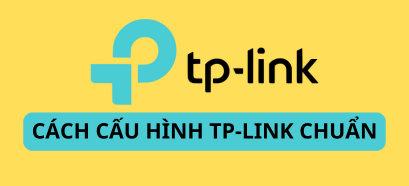
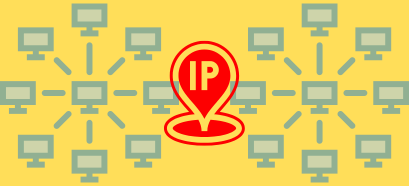
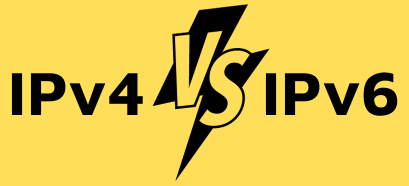
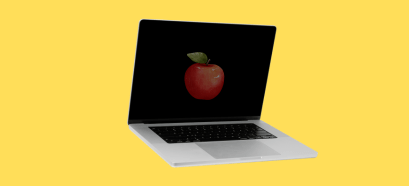



Bài viết hay và dễ hiểu. Thanks bạn.
Ghé thăm blog khi rảnh nha bạn 😀
Cho hỏi tôi cấu hình wifi ở nhà 4 tầng như cách 1, nhưng thay vì nối LAN vào WAN nối tiếp nhau thì tôi nối 3 cổng LAN modem vào các WAN của các router, vậy có được không. Có chỉnh băng tầng (chennal) 1, 6, 11… không. Xin cám ơn.
Mình thấy có thiết bị Vigor Draytek bên An phát cung cấp thấy khá nhiều chức năng, mấy con như 2920 chẳng hạn chỉ khoảng trên dưới 2 triệu nhưng đầy đủ chức năng cân bằng tải, phân quyền, 2 cổng wan…Admin dùng Draytek chưa cho mình hỏi mấy loại này dùng có ổn không nếu công ty gần 100 máy tính.
Loại này mình cũng chưa dùng nên không biết chất lượng thế nào.
Cho hỏi tôi cấu hình wifi ở nhà 4 tầng như cách 1, nhưng thay vì nối LAN vào WAN nối tiếp nhau thì tôi nối 3 cổng LAN modem vào các WAN của router, vậy có được không. Có chỉnh bằng tầng (chennal) 1, 6, 11… không. Xin cám ơn
Bạn có thể cắm 3 cổng LAN modem vào các WAN của router cũng được nhé, nhưng như vậy sẽ phải chạy dây dài hơn 1 chút.
Nếu tầm 100 PC nên mua con 3900 dùng sẽ ổn hơn bạn nhé
Nếu có tầm 7 tầng thì nên đặt modem như thế nào là tốt nhất nhỉ ?
Bạn có thể đặt modem ở tầng 1 hoặc tầng 2, đặt switch chia cổng mạng ở tầng 2,4, 6
Rồi bạn cài đặt như hướng dẫn bên trên nhé.
Bài viết rất dễ hiểu. Cám ơn bạn Kiên.
tuyệt vời, cảm ơn a nhiều lắm
cho em hỏi là: tòa nhà 9 tầng em làm tương tự như trên, và nếu em muốn phát wifi cho khu đất liền kề tòa nhà(50x50m) thì e cần bao nhiêu AP thì đủ ạajNgoài ra, cách a chọn băng thông đường truyền như thế nào ạ, dựa trên diện tích phủ sóng, số lượng ng truy cập như thế nào ạ. Mong a giúp ạ.:)
Toàn nhà 9 tầng đó diện tích thế nào bạn, nếu mà rộng thì đặt mỗi góc 1 con, 1 tầng thì tầm 3 – 4 bộ phát.
Nếu bạn muốn phát cho phu đất liền kề đó nữa thì sử dụng tính năng Repeater cũng được: Bạn có thể tham khảo thêm bài viết này: https://blogchiasekienthuc.com/thu-thuat-internet/cau-hinh-chuc-nang-repeater-tren-access-point-cua-tp-link.html
Bạn Mai Trần, nếu bạn chưa có kinh nghiệm về lắp đặt hệ thống WiFi và cấu hình toàn hệ thống cũng như hiểu biết về các thiết bị wifi thì khi bạn tiến hành lắp đặt sẽ dẫn tới các tình trạng sau:
– Chi phí tăng cao hơn các đơn vị chuyên nghiệp. Vì bạn chưa có kinh nghiệm trong việc chọn loại thiết bị, đặt ở các vị trí như thế nào, đi dây như thế nào.
– Công suất hoạt động của hệ thống sẽ rất dễ rớt mạng dù số lượng truy cập chưa tới ngưỡng
– Công tác thiết lập gây mất thời gian và không hiệu quả.
– Các vật cản tự nhiên như tường dày, loa,… sẽ ảnh hưởng đến công suất phát sóng của thiết bị được chọn
…..
Đây là các ưu điểm công nghệ quan trọng hỗ trợ rất nhiều trong hệ thống Internet của Tòa nhà.
Bạn xem tại đây nhé: http://www.wicellnetwork.vn/Giai-phap-30-Wicell-%E2%80%93-giai-phap-Wi-Fi-chuyen-dung-cho-khach-san-&-building-p2
Sau đó liên hệ sđt bên mình để Manager giới thiệu cho bạn phương án lắp đặt WiFi cho tòa nhà 9 tầng bên bạn tốt nhất: 0903 355 354 – Mr.Dũng.
Cám ơn Ad nhiều nhiều, bài viết rất hữu ích!
Bài viết đơn giản, dễ hiểu, cảm ơn mr.kien rất nhiều.
Anh Kiên cho em hỏi này nhe. Em đã đọc bài ” Cách lắp đặt hệ thống mạng WiFi trong công ty, khách sạn..” của anh viết. Và em chọn cấu hình theo cách 1 “Sử dụng cáp để kết nối cổng LAN của Modem với cổng WAN của Router Tầng 2…………….” như anh hướng dẫn. Vậy anh có thể hướng dẫn em cấu hình router wifi theo cách đó (cách 1) để router của em có thể phát được wifi và dống thời sử dụng được mạng dây trên 4 cổng LAN còn lại của router được không ạ (router tp link 2 râu, 1 cổng WAN, 4 cổng LAN). Em cảm ơn anh nhiều! Chúc anh luôn có sức khỏe tốt và thành công trong sự nghiệp để có thật nhiều bài viết hay nữa cho các bạn khác và em cùng tham khảo. Chào anh!
Tất là là vẫn dùng được bình thường nhé bạn, 4 cổng LAN bạn dùng thỏa mái nhé.
ý em là nhờ anh hướng dẫn cấu hình router wifi theo cách 1 á anh Kiên. Em không có biết cấu hình router wifi. hihi
Mình có bài hướng dẫn rồi mà bạn: https://blogchiasekienthuc.com/thu-thuat-hay/cach-thiet-lap-tp-link-de-phat-wifi.html
admin giúp em với. công ty em đang sử dụng 1 router để phát wifi. vì modem bên em không phát wifi.
em có lặp được theo 2 cách anh hướng dẫn không? và khi lắp theo hướng dẫn thì wifi phát ra ở các router tầng 2 trở lên, có cùng tên đăng nhập và mật khẩu như router ở tầng một phải không anh? hay nó khác nhau?
LÀm theo được nhé bạn, còn trùng mật khẩu đăng nhập hay không là do lúc bạn cấu hình Router chứ.
cho minh hoi cau hinh wireless dung cho khach san 8 tang thi nen cau hinh dùng cong Lan or Wan
Nếu không có nhu cầu in ấn thì để WAN sẽ dễ quản lý hơn bạn nhé.
Tôi có khu nhà trọ rộng khoảng 3.000m với 4 dãy nhà, tổng cộng 77 phòng thì phải lắp wifi như thế nào để đạt đươc chất lượng cao với mức chi phí tiết kiệm nhất
A hướng dẫn cách đặt địa chỉ Ip cụ thể lun đc ko.! thank a
Hướng dẫn rất cụ thể rồi mà bạn, bạn xem kỹ các liên kết trong bài viết nhé. Vì nhiều hướng dẫn mình đã viết trước đó rồi.
Trong 1 mạng mình có thể mix 2 kiểu cấu hình như trên được không ?. Ví dụ tầng 1 thì cần in ấn, từ tầng 2,3,4 thì không.
Mong nhận được phản hồi của bạn.
Được nhé bạn, chỉ là cấu hình cho cổng LAN, hoặc là cổng WAN thôi mà.
Anh ơi nếu em muốn chuyển tiếp một wifi ẩn thì càu đặt cấu hình như nào ạ? Vì em tìm trong chế độ chuyển tiếp không xuất hiện wifi đó do em để ẩn vì vài việc riêng. Mong nhận được sự giúp đỡ của anh… thanks a
Em dùng modem tenda ạ.
Bạn xem bài hướng dẫn này nhé: https://blogchiasekienthuc.com/thu-thuat-internet/cau-hinh-chuc-nang-repeater-tren-access-point-cua-tp-link.html
Em có 1 cục WIFI A đang share máy in, và giờ em gắn thêm WIFI B thì làm sao để có thể nhận máy in trên WIFI B để in?
Nếu WIFI A gắn dây mạng qua WIFI B = cổng LAN ( tắt DHCP) thì xài vẫn ok chứ ạ?
đúng rồi bạn, để nó chung lớp địa chỉ mạng là được.
Anh Kiên cho em hỏi tí, em lắp internet và modem có lớp mạng là 192.168.1.1, em có 1 router wifi lớp mạng 192.168.0.1 vậy em có lấy router này gắn vào để phát wifi cho phòng kế bên được không hay là em phải mua router khác có cùng lớp mạng với modem,
Được nhé bạn, lớp mạng của Router bạn có thể thiết lập được chứ nó không cố định nhé: Bạn đọc bài viết này là sẽ hiểu ngay:
https://blogchiasekienthuc.com/thu-thuat-hay/cach-thiet-lap-tp-link-de-phat-wifi.html
Anh Kiên anh có thể hướng dẫn cách chia sẽ internet từ modem đến swith và từ swith đến pc, từ modem đến swith thì bấm cáp mạng là cáp thẳng hay cáp chéo, từ swith đến pc thì cáp mạng thẳng hay cáp chéo, từ modem đến swith thì sử dụng cổng wan hay cổng lan, em xin cảm ơn
Bạn tìm trên blog mình có hướng dẫn cách bấm dây mạng rất chi tiết rồi đó bạn.
Cáp thẳng hết bạn nhé
Như bài đọc thì e hiểu sơ là :
Cách 1 là dùng cổng Lan từ Modem wifi kết nối đến các cổng WAN của Router các tầng . Cách 2 là dùng cổng Lan từ Modem wifi kết nối với các cổng Lan của Router các tầng .
E không chia dây từ Modem lên các Lầu Mà e lại kéo dây từ Modem ở tầng trệt lên các Phòng . Vậy cho em hỏi phải độ thêm cái gì ? chứ cổng Lan của Modem wifi bên nhà mạng cho có 4 cổng Lan thì phải . E còn có 4 cái Camera nữa .
A tư vấn cho e với . Cám ơn anh rất nhiều .
Vậy thì bạn mua thêm cái Switch chia cổng là ok thôi mà 😀
Bài viết tuyệt vời quá, rất đơn giản và dễ hiểu. Many thanks